Configuration PPPfaçon clique-bouton |
||
|
|
Configuration PPPfaçon clique-bouton |
||
|
|
| Le numéro de téléphone de votre fournisseur d'accès | |
| L'adresse IP du serveur DNS primaire de votre fournisseur | |
| L'adresse IP du serveur DNS secondaire de votre fournisseur | |
| Votre nom de compte chez votre fournisseur et votre mot de passe |
Cette page ne traite pas des connexions avec autorisation PAP et CHAP. Elle est néanmoins valable pour la plupart des connexions chez les FAI. Si la configuration presse bouton ne vous tente pas, aller faire un tour sur ma page configuration de la connexion PPP "à la main".
ls -l /dev/modemSi vous voyez comme résultat:
/dev/modem -> /dev/cua0C'est bon c'est terminé, ou presque, si ce n'est pas le cas, tapez (en tant que root):
ln -s /dev/cua0 /dev/modemA présent vérifiez que /dev/cua0 dispose de droits adéquats pour que n'importe quel utilisateur puisse se connecter. Par précaution, tapez:
chmod 666 /dev/cua0
| Pour vous connecter que vous soyez root ou simple utilisateur, tapez usernet, appuyez sur le bouton ppp0, la couleur va passer à l'orange, votre modem devrait "chanter", et puis au bout de quelques secondes la couleur verte va faire son apparition, vous êtes alors prêt à surfer et à envoyer/recevoir des mails avec netscape. |
 |
 |
Il vous est possible avec kppp de définir plusieurs connexions,
dans le cas par exemple où vous êtes abonnés à
plusieurs FAI pour voir.
Le nom de l'utilisateur et le mot de passe vous ont été attribués par le FAI. Pour configurer la connexion, il suffit d'appuyer sur la bouton Configuration. A noter qu'en cochant Afficher la fenêtre de log, vous aurez des info sur le déroulement de la connexion, ce qui peut être intéressant pour débuguer. |
|
| Vous avez plusieurs onglets, dans l'onglet Comptes, vous allez
définir les paramètres de connexion chez le FAI.
Dans l'onglet Périphérique, vous allez définir les paramètres de communication avec votre modem. Les autres onglets sont d'importantes moindres. |
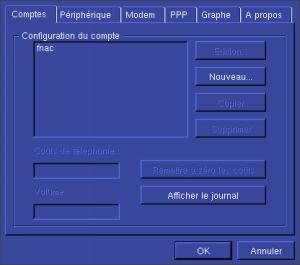 |
Pour créer une connexion, il suffit d'appuyer sur la touche Nouveau,
une autre fenêtre avec onglets apparaît:
- Onglet Numérotation avec les champs suivant:
* Nom de la connection ("sic" avec une faute d'orthographe courante):
Saisissez le nom du FAI
* Numéro du téléphone: Saisissez le numéro
de téléphone pour joindre le FAI
* Identification: Vous pouvez laisser celle par défaut,
ça n'a pas d'incidence
* Programme à lancer la connexion: Vous pouvez indiquer
un nom de programme à lancer à la connexion, fetchmail par
exemple pour récupérer le courrier, ou un script quelconque
* Programme à lancer avant la déconnexion: Comme
son nom l'indique
* Programme à lancer à la déconnexion:
idem
* Vous pouvez éventuellement éditer les paramètres
de pppd, je vous conseille de ne pas y toucher.
- Onglet IP
* Cochez adresse IP dynamique qui est valable dans la majorité
des cas
* Vous pouvez laisser décoché la case configurer automatiquement
le nom d'hôte à partir de cette adresse IP
- Onglet DNS
* Indiquez un nom de domaine, qui n'est pas forcément celui
du FAI
* Dans le champ adresse IP du DNS, saisissez les adresses IP
des serveurs primaires et secondaires du FAI (appuyez sur Ajouter
pour faire prendre en compte)
* Vous pouvez laisser décocher la case désactiver
les serveurs DNS existants pendant la connexion
- Onglet Passerelle
* Cochez passerelle par défaut
* Cochez la case assigner l'itinéraire vers cette passerelle
comme itinéraire par défaut
Ca y est votre connexion est configurée. Maintenant on retourne à la première fenêtre de configuration:
- Onglet Périphérique
* Périphérique modem: mon modem est sur la prise
série 1, je prends donc /dev/ttyS0 (attention droit
666 pour ce fichier)
* Contrôle de flux: CRTSCTS
* Terminaison de la ligne: CR
* Vitesse de connexion: 57600 (pour un modem V90 standard)
* Cochez la case utiliser un fichier de verrouillage, j'imagine
que c'est pour éviter de lancer plusieurs connexions PPP en même
temps.
* temps limite du modem: 60 secondes, je sais pas trop à
quoi ça correspond, sûrement un timeout quelconque de réponse
max du modem
- Onglet Modem
* Attente active: 0 seconde, un autre timeout
* Volume du modem: à la moitié chez moi
- Onglet PPP
Configurations diverses du logiciel kppp
Voilà c'est terminé, maintenant pour activer une connexion, il suffit d'appuyer sur le bouton Connecter de kppp.